在使用电脑的过程中,我们时常会因临时离开而不得不中断正在进行的工作,当我们再次回到电脑桌前,是否遇到过电脑进入休眠或屏幕自动锁住的情况?不用担心,本文...
2025-08-04 0 电脑
在现代科技时代,使用电脑进行日常办公和娱乐已经变得非常普遍。当我们享受音乐、看电影或玩游戏时,戴尔电脑的内置声卡发挥着至关重要的作用。然而,并非所有人都知道如何调整外放声音以获得最佳听觉体验。本文将详细介绍戴尔电脑内置声卡外放声音设置的方法,确保读者能够轻松掌握并优化自己的声音设置。
在我们开始设置之前,理解内置声卡的作用是非常重要的。声卡(声音卡),全称为音频接口板,它负责声音信号的输入和输出处理。内置声卡是安装于计算机内部的一块电路板,主要用于处理电脑中的声音输出。通过适当的声音配置,我们可以大幅提升外放音乐、电影对白的清晰度和层次感。

在更改任何声音设置之前,首先确保你的声卡驱动程序是最新的。过时的驱动程序可能会导致声音外放的问题甚至无声。
1.点击“开始”按钮,选择“设备管理器”。
2.在列表中找到“声音、视频和游戏控制器”,点击展开。
3.找到你的声卡设备,右击并选择“更新驱动程序”。
4.选择“自动搜索更新的驱动程序”选项并遵循提示进行更新。
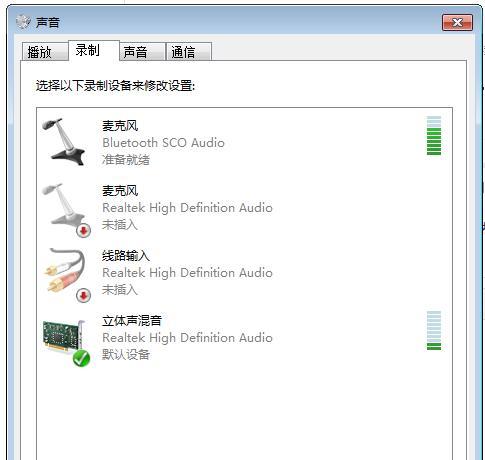
一旦确认了驱动程序是最新的,就可以开始调整声音设置了。
1.进入声音设置
点击屏幕右下角的小喇叭图标(音量控制),选择“声音设置”。
如果没有找到小喇叭,可以通过“控制面板”中的“硬件和声音”>“声音”进入。
2.测试扬声器设备
在声音设置中,选择输出设备部分,确保选中的是你的戴尔内置扬声器。
点击“测试”按钮,系统将会发出测试声音,帮助你检查扬声器是否正常工作。
3.打开扬声器增强设置
在同一界面中,找到并勾选“扬声器增强”选项。
这将有助于改善音频输出的品质,使得声音更为饱满和清晰。
4.调整音量控制
通过移动滑块来调整“播放设备”的音量等级,确保它不是静音并且可以根据需要调整到合适的水平。
也可以在“声音”设置里找到“高级音量控制”,进一步调节音量的精细度。
5.使用均衡器优化定制音质
一些戴尔电脑系统可能内置了均衡器功能,允许用户调节不同频率的声音。
在“声音”设置中查找“属性”或“均衡器”按钮,点击进去后可以进行细致的音频调整。
6.确保应用中声音设置正确
打开你想要播放声音的应用程序,例如音乐播放器或视频播放软件。
在应用程序的设置中,确保音频输出设备选择正确,并且没有设置静音或音量过于低。
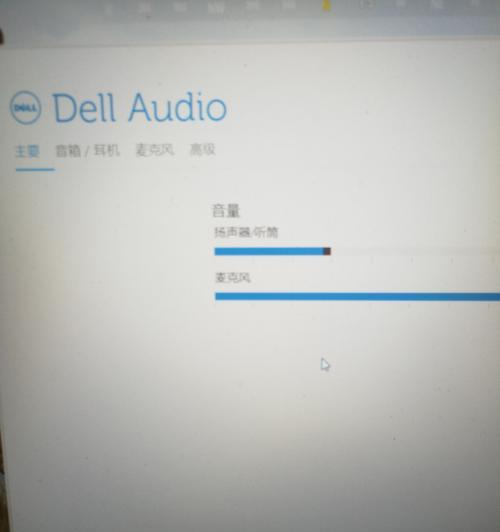
1.声音过小或无声
检查扬声器是否正确连接或者蓝牙是否连接成功。
确保未启用静音功能,音量也没有被意外调至最低。
查看是否有扬声器或音频服务出现问题,可以尝试重启电脑解决。
2.音质不理想
更新声卡驱动程序。
尝试使用扬声器增强功能,并根据自己的需求调整均衡器设置。
检查扬声器是否本身存在问题。
戴尔电脑内置声卡外放声音设置并不复杂,只需几步简单的操作便可以极大改善你的听觉体验。通过本文的介绍,你应该能够掌握如何调整和优化你的戴尔电脑声音设置。如果你在调整声音的过程中遇到问题,遵循上述的常见问题解决方案进行检查,大多数情况都可以得到有效解决。希望本文能帮助你充分享受戴尔电脑带来的优质音频体验。
标签: 电脑
版权声明:本文内容由互联网用户自发贡献,该文观点仅代表作者本人。本站仅提供信息存储空间服务,不拥有所有权,不承担相关法律责任。如发现本站有涉嫌抄袭侵权/违法违规的内容, 请发送邮件至 3561739510@qq.com 举报,一经查实,本站将立刻删除。
相关文章

在使用电脑的过程中,我们时常会因临时离开而不得不中断正在进行的工作,当我们再次回到电脑桌前,是否遇到过电脑进入休眠或屏幕自动锁住的情况?不用担心,本文...
2025-08-04 0 电脑

随着夏日的临近,电脑散热问题再次成为用户关注的热点。在各种散热配件中,电脑桌风扇因其独特设计和使用便捷性,受到了许多用户的青睐。磁吸风扇以其强大的吸附...
2025-08-03 2 电脑

在数字媒体、游戏开发、人工智能等高性能计算领域,拥有大量显卡的电脑能够提供强大的图形处理能力,以应对日益复杂的计算任务。哪款电脑能够装载最多的显卡,又...
2025-08-02 5 电脑

随着现代工作生活节奏的加快,人们对办公环境的舒适性与人体工学的要求越来越高。一款具备升降转角功能的电脑桌,不仅能改善坐姿,还能提供灵活的工作空间。然而...
2025-07-29 9 电脑

电脑桌作为日常办公和学习中不可或缺的一部分,其尺寸设计直接关系到用户的使用体验。在设计和制作电脑桌时,遵循一定的标准是必要的,以确保满足人体工学的需求...
2025-07-28 9 电脑
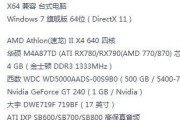
在当今数字化时代,拥有个人电脑几乎成了生活和工作的基本需求。然而,并非所有用户都有条件或需要购置高性能、大内存的电脑。不少用户仍在使用配置较低、仅有2...
2025-07-28 9 电脑